
Ang pagkakaroon ng pag-update sa Windows 10 ay isang bagay na may malaking kahalagahan. Dahil sa ganitong paraan nasisiyahan kami sa mga pinakamahusay na ipinakilala, isang mas mahusay na paggana sa system at protektado kami laban sa mga banta. Ang pinakakaraniwang bagay pagkatapos mag-update ay hinihiling nito sa amin na i-restart ang computer. Ngunit hindi laging posible para sa atin sa oras na iyon, o ayaw natin. Bagaman ipinapakita sa atin ng system ang paunawang iyon.
Ang magandang bahagi ay maaari nating gawin ang babalang ito, na nakakainis sa maraming mga gumagamit, na mawala sa computer. Susunod na turuan ka namin alisin ang mga abisong ito na ipinapakita ng Windows Update sa Windows 10 Sa isang simpleng paraan.
Ito ay isang pagpipilian na darating sa Windows 10 sa paglipas ng panahon, kung saan binibigyan kami ng isang pagpipilian upang ipasadya ang aspektong ito sa Windows Update. Ang proseso ng pag-aalis ng paunawang ito ay napaka-simple, kailangan lang naming sundin ang isang pares ng mga hakbang at maaari naming kalimutan ang permanente tungkol sa kanila.
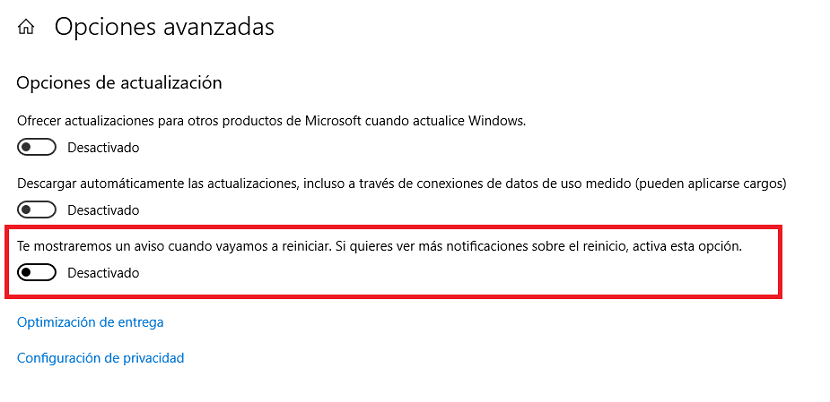
Kailangan muna nating pumunta sa mga setting ng Windows 10. Sa sandaling doon, kailangan naming pumunta sa seksyon ng pag-update at seguridad at pagkatapos ay ipasok namin ang Windows Update. Nasa seksyon na ito kung saan mahahanap namin ang isang seksyon na tinatawag na mga pagpipilian sa pag-restart. Sa ibang mga bersyon ng Windows 10, dapat kaming magpasok ng mga advanced na pagpipilian.
Sa pamamagitan ng pag-click doon isang bagong window ay bubukas kung saan nakita namin ang pagsasaayos ng mga pagpipiliang ito ng pag-restart. Ang una ay upang mai-program ang mga partikular na oras, ngunit medyo mas mababa nakakakuha kami ng isang switch. May kasamang teksto upang maipakita ang higit pang mga abiso. Ang switch ay nakabukas, kaya nakakakuha kami ng mga notification.
Ang kailangan lang nating gawin ay mag-click sa switch na ito upang i-deactivate ito. Kaya't kapag ginagawa ito, hindi na kami hihimok na i-restart ang computer pagkatapos makatanggap ng isang pag-update sa Windows 10. Tulad ng nakikita mo, ang mga hakbang ay napakasimple.